A legjobb AMV képernyőfelvevő Windows és Mac számítógépekhez
Actions Media Video, más néven AMV. Ez egy videó fájlformátum, amelyet kifejezetten az MP4 helyettesítésére fejlesztettek ki, mint a legtöbb médialejátszó által lejátszható univerzális formátumot. Ha ismeri az AVI formátumot, akkor ez egy módosított és továbbfejlesztett változata. Ez a fájlformátum tömörített videót tartalmaz. Az AMV formátum lehetővé teszi, hogy gazdaságosan gyártott játékosok és eszközök videókat játsszanak le. A kezdeti fájl renderelése azonban alacsony, mivel a képkockasebesség alacsony. Ennek ellenére továbbra is jó alternatív formátumnak tekintheti a kimeneti videó megjelenítésekor.
Viszonylag fontolóra veheti a képernyőfelvevő használatát is, amely segít videók egyszerű megjelenítésében AMV fájlon. Valójában rengeteg eszköz segíthet a trükkön. Ellenkező esetben nem lehet mindig AMV fájl. Csak jó tudni, hogy egy ilyen fájl már létezik. Ezután felsoroltunk néhányat .amv videofelvevők Android és számítógépes platformokhoz. Ha többet szeretne megtudni, megtekintheti az alábbi listát.

1. rész. A legjobb online AMV -felvevő
1. FVC Free Screen Recorder
Amikor az online elérhető ingyenes eszközökről beszélünk, akkor a korlátozott, vízjelre és a bizonytalanságra gondolhat. Bár ez lehet a helyzet, nem minden ingyenesen használható képernyőfelvevő egyforma. Vannak, akik megszegték a normát, és megoldást adtak ezekre a problémákra. FVC Free Screen Recorder egy közülük. Ez az eszköz minden bizonnyal nagyobb szabadságot biztosít Önnek a képernyőfelvételi igények tekintetében. Az állítható keretmérettel kiválaszthatja a kívánt képarányt, és személyre szabhatja felvételeit. Ezenkívül a Bitráta is állítható. A bitráta azért is fontos, mert segíthet a megjelenített videó minőségének beállításában. Sokat kell még tanulni erről a kiváló eszközről.
1. lépés. Az alkalmazás elindításához látogasson el a hivatalos weboldalra https://www.free-videoconverter.net/free-screen-recorder/. Kattints a Felvétel megkezdése gombot az alkalmazás elindításához.
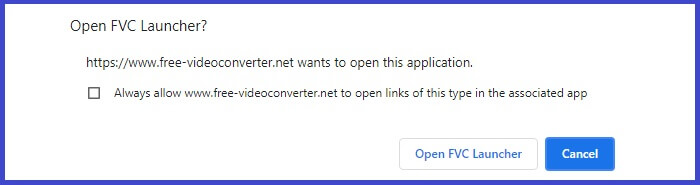
2. lépés. Az eszköz elindítása után állítsa be a felvétel képarányát a pontozott keret mozgatásával, amíg el nem éri a kívánt videóméretet. Ezután kattintson REC felvétel megkezdéséhez.
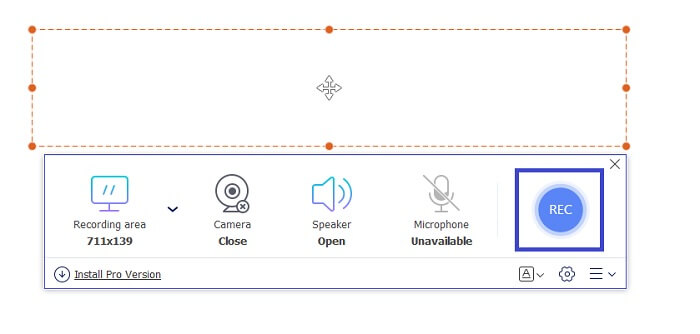
3. lépés Míg a Felvétel a ceruza ikonra kattint, engedélyezze a valós idejű megjegyzést, ahol alakzatokat, vonalakat és szöveget adhat hozzá. Ha végzett a felvétellel, kattintson a gombra Kék négyzet gombot a felvétel leállításához.

4. lépés A rögzített fájl megtekintéséhez kattintson a fő felület alsó részén található fájl nevére. A lejátszáshoz kattintson duplán.
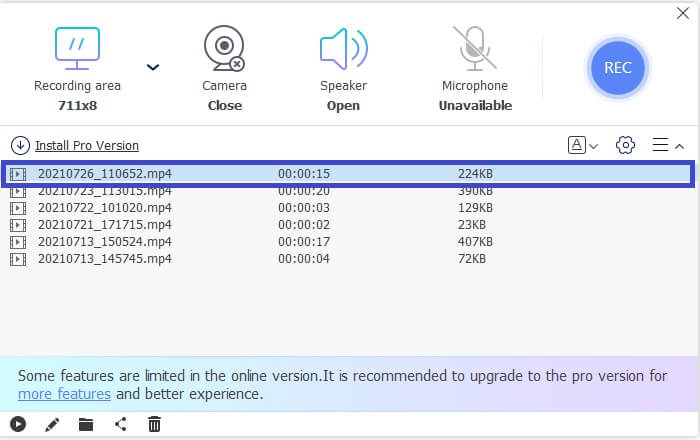
Előnyök
- Korlátlan felvétel.
- Nincs időkorlát.
- Állítható bitráta a kiváló minőségű videó kimenethez.
- Videó vágás támogatott.
Hátrányok
- Hiányzik az automatikusan generált felirat.
2. Screencast-O-Matic
Tegye egyedivé felvételét a Screencast-O-Matic segítségével, és élvezze az importált videók és a rögzített videók keverését és illesztését a képernyőfelvételhez. Arról nem is beszélve, hogy ez egy online eszköz, amely képernyőképet készít, lehetővé teszi, hogy a képernyőn rajzoljon, automatikus feliratokkal, és egyszerre rögzíthet hangot. Választhat, hogy elbeszélést vagy feliratot ad -e hozzá a videó rögzítése közben. Ez elsősorban a videó oktatóanyagok készítői és azok számára segít, akik pénzt takarítanak meg. Az ingyenes alkalmazás egyetlen hátránya a regisztrációs folyamat. Hosszú. Közben itt van, hogyan használhatja.
1. lépés. Látogasson el a főoldalra, és regisztráljon egy fiókot.
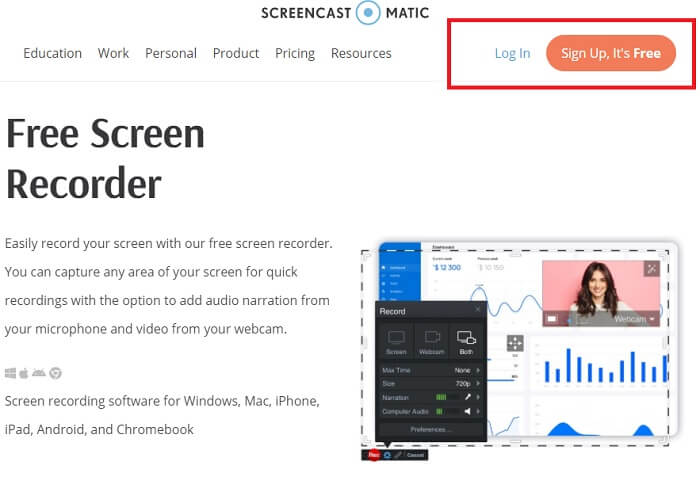
2. lépés. A feliratkozás után eléri ezt az oldalt, ahol megkérdezi, hogy mit fog tenni. Választ Készítsen felvételt.
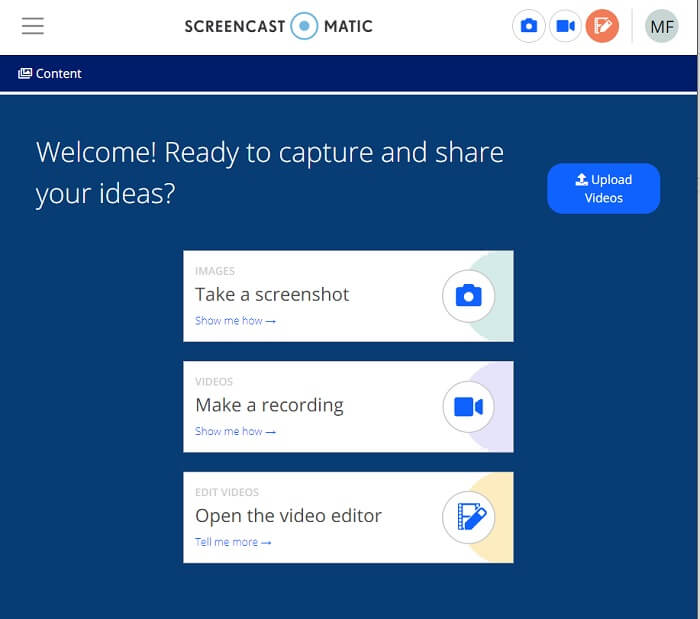
3. lépés Ekkor megjelenik az eszköz. A felvétel elindításához kattintson a pirosra REC gomb. A felvétel leállításához ugyanarra a gombra kattint.
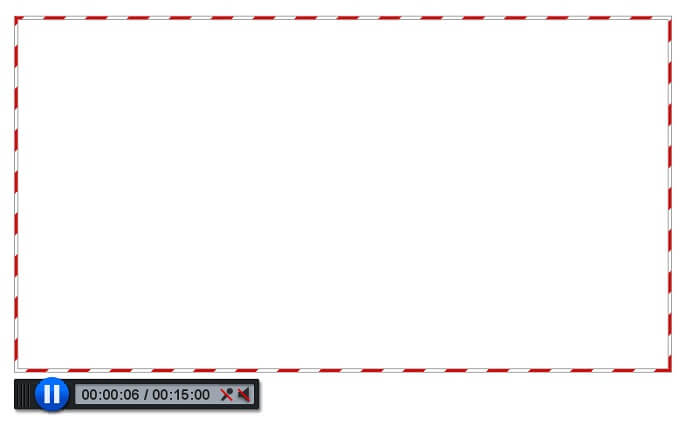
Ha nem elégedett azokkal a funkciókkal, amelyeket ez a két csodálatos ingyenes alkalmazás nyújthat, akkor folytathatja a következő, Önnek felajánlott eszköz olvasását. Ezúttal prémium eszközökről fogunk beszélni, amelyeket letölthet a számítógépére.
2. rész: Top asztali AMV felvevő
1. FVC Screen Recorder
Az első asztali eszköz az FVC Screen Recorder. Képes rögzíteni a számítógép képernyőjét, a rendszer hangját, és rögzíteni az online streamelést háttérzaj nélkül. Az eszköz rögzíti a számítógép rendszerhangját, ami azt jelenti, hogy a hangminőség nagyon kielégítő. A nagymértékben támogatott formátumok mellett ez az eszköz támogatja az online játék streaming gyorsítási technológiáját. NINCS vízjel, csak minőségi felvétel. Csak akkor érheti el a legjobbat, ha ezt az eszközt használja. HD minőség, veszteségmentes hang, zökkenőmentes rögzítés élő közvetítés közben és gyorsítás. Itt minden megtalálható, ami a felvételhez szükséges. Ezen túlmenően van egy ablakzár funkció, amely lehetővé teszi, hogy csak egy adott ablakot rögzítsen. Ezenkívül az eszköz könnyen használható, kezdje el az alábbi gombra kattintva.
Ingyenes letöltésWindows 7 vagy újabb verzióhozBiztonságos letöltés
Ingyenes letöltésMacOS 10.7 vagy újabb verzió eseténBiztonságos letöltés
1. lépés. Kattints a Videó felvevő gombot a felvétel megkezdéséhez

2. lépés. Indítsa el a felvételt, és adjon hozzá megjegyzéseket a képernyőn felvétel közben.
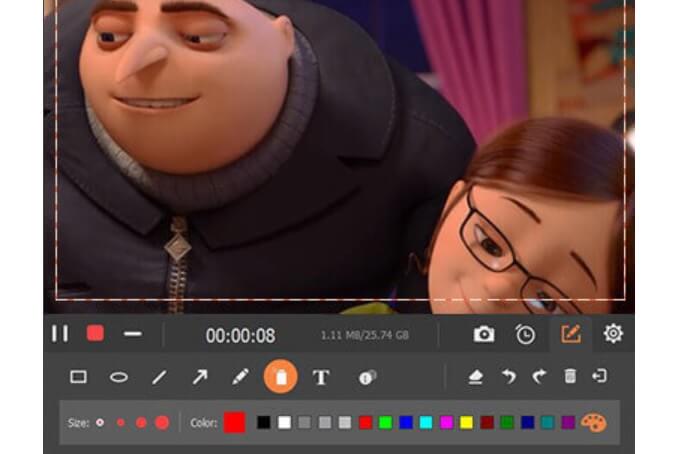
3. lépés Végül állítsa le a felvételt a gombra kattintva vörös tér gomb.

4. lépés Most egy másik képernyő jelenik meg. Válassz ezek között Újra felvétel és Megment

5. lépés. Keresse meg a következő ablakban rögzített fájlt.
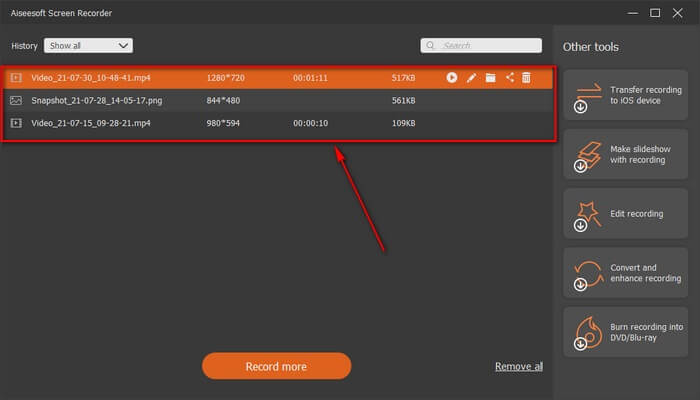
2. Bandicam
Végül megvan a Bandicam. Ez az egyik legmegbízhatóbb eszköz képernyőfelvétel készítésekor. Az egyik az, hogy az eszköz nagyon egyszerű kezelőfelülettel rendelkezik. Az összes ellenőrizendő beállítás és funkció egy képernyőn jelenik meg. Az eszköz elindításakor azonnal láthatja az összes beállítást és funkciót. Valójában a felhasználóbarát felület valódi meghatározása. Még egy kezdő ilyen típusú technológia is könnyen megbirkózik. Annak érdekében, hogy megmutassuk, mit mond, íme, hogyan használhatja.
1. lépés. Az alkalmazás letöltéséhez és telepítéséhez lépjen az eszköz hivatalos webhelyére.
2. lépés. Kattints a REC gombot a felület jobb felső sarkában. Ezután az eszköz megkéri, hogy állítsa be a keret méretét.

3. lépés Innentől kezdve jegyzetelhet felvétel közben. Kattints a x gombot a jobb sarokban a felvétel befejezéséhez.
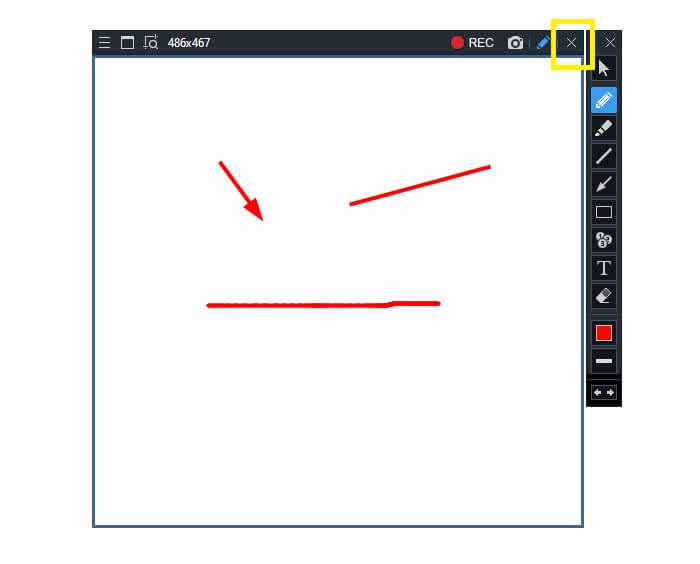
Minden írott eszköz valóban hasznos. A Bandicam az egyszerűséget és a használhatóságot jelenti. Eközben a Screencast-O-Matic sokoldalú. Másrészt az FVC Screen Recorder ingyenes és prémium eszközöket is kínál, amelyek teljes mértékben felülmúlják a felsorolt eszközöket. A Window Window funkció különösen előny, mert lehetővé teszi a többfeladatos munkát és a hatékonyságot. Ezt a képességet egyetlen más képernyőfelvevő sem tudja megtenni, csak az FVC Screen Recorderrel.
Olvass tovább:
1. Hogyan lehet átalakítani az MP4 -et AMV -re
2. Hogyan tömöríthetünk nagyméretű AMV fájlokat
3. rész. Gyakran ismételt kérdések az AMV rögzítővel kapcsolatban
Miért nem tudom megnyitni az AMV fájlt a számítógépemen?
Ennek több oka is van. A leggyakoribb azonban az, hogy a fájl nem rendelkezik megfelelő szoftverrel a számítógépen. Töltsön le egyet online.
Az MP4 Player nem játszik le formázási hibát, és hogyan lehet ezt kijavítani?
Ez egyszerű. Módosítsa az .amv fájlt a legújabb verzióra. Konvertálja. Ha konvertálni szeretné, kövesse az alábbi útmutatót:
1. Látogassa meg ezt a linket https://www.free-videoconverter.net/free-online-video-converter/.
2. Nyissa meg az indítót, majd töltse fel a fájlt.
3. Válassza ki a kívánt formátumot. Ha elkészült, a fájl hamarosan megjelenik.
4. Kattintson a letöltés gombra a fájl rögzítéséhez.
Hogyan társíthatok egy fájlt a szoftverhez?
Ennek két módja van. Az egyik az AMV fájl kiválasztása, majd az Alapértelmezett kiválasztása lehetőség kiválasztása program azután Tallózás. A másik módszer egy fájl regisztrálása az Window Registry -be.
Következtetés
Végezetül, az AMV jó tudni, hogy milyen formátumot vehet igénybe, de nem ajánlott azoknak, akik jó minőségű videókat keresnek. Ezenkívül az AMV képernyőfelvevők listája nem csak az AMV -re korlátozódik, hanem több formátumot is képes előállítani, például MP4, MOV és még sok más.



 Video Converter Ultimate
Video Converter Ultimate Screen Recorder
Screen Recorder



